Dnes se s vámi podělím o pár – pro mě neuvěřitelně užitečných a přece jednoduchých – triků pro práci s plochou a soubory v OS X (UPDATE: funguje i pod macOS). Jako dlouholetý a intenzivní uživatel Macbooku a iMacu považuji OS X za skvělý postupně zrající systém. Své workflow při práci s plochou (či desktopem) mám vyladěné jednak díky poštelování některých funkcí v systému OS X, ale taky pomocí dvou skvělých appek třetích stran.
Na obvyklou námitku, že „pokud musíte systém doplňovat o nějaké funkce od jiných výrobců, je něco špatně“, mám tuto odpověď: OS X určitě není dokonalý, což je pravidlo platící pro všechny OS. Ale úsilí výrobce udržet jej jednoduchý a přehledný, aby uspokojil a nezahltil drtivou většinu uživatelů, je podle mě jediná správná cesta. Možnost jej snadno rozšířit externími appkami je pak obrovské plus pro variabilitu potřeb různorodých uživatelů. Kdyby tam Apple najednou zapracoval všechno, co napadá uživatele či developery, dopadlo by to jako když si pejsek s kočičkou chtěli udělat hezký večer u dortu a nakonec zvraceli za domem.
Plocha napůl prázdná a napůl plná
Následující trik spojuje dvě věci, které mi vyhovují:
- zajišťuje, že při práci na počítači při práci mám pozadí plochy vždy čisté (nestraší tam žádné ikony, jen obrázek pozadí)
- umožňuje přitom jednoduchým gestem myši (či touchpadu) na plochu soubory odkládat, zobrazit, manipulovat s nimi pomocí drag & drop, a jednoduše je přesouvat mezi aplikacemi a plochou a zpět – a to vše bez použití klávesnice a aniž by tyto soubory hyzdily plochu, když je zrovna nepotřebujete.
Možná si ještě neumíte dost dobře představit, jak to funguje, a asi vůbec ne, jak moc je to po krátkém nacvičení návykové a užitečné. Komu jsem to ukázal a naistaloval, ten už nemohl zpátky :)
Pro nastavení žádoucího chování systému potřebujete dvě věci:
- Stáhněte a nainstalujte si aplikaci HiddenMe Free[1] a spusťte ji. Do menubaru (nahoře na obrazovce) vám přibude malé kolečko. Tam klikněte na první položku v menu Hide Desktop Icons, a pak taky zapněte volbu Launch at login i Hide icons at launch. Aplikace nyní skrývá ikony na vaší ploše.
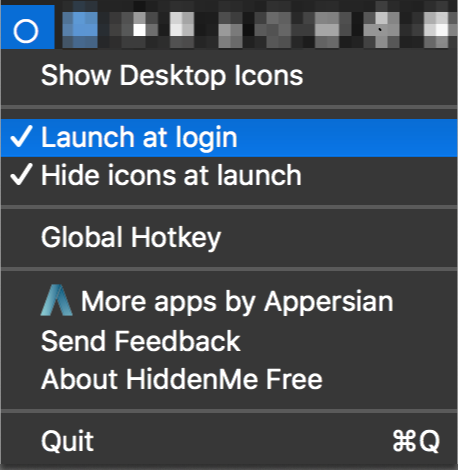
- Teď pomocí nabídky Předvolby systému / Mission control / Aktivní rohy nastavte, že pravý dolní roh po zajetí myši zobrazí obsah plochy.
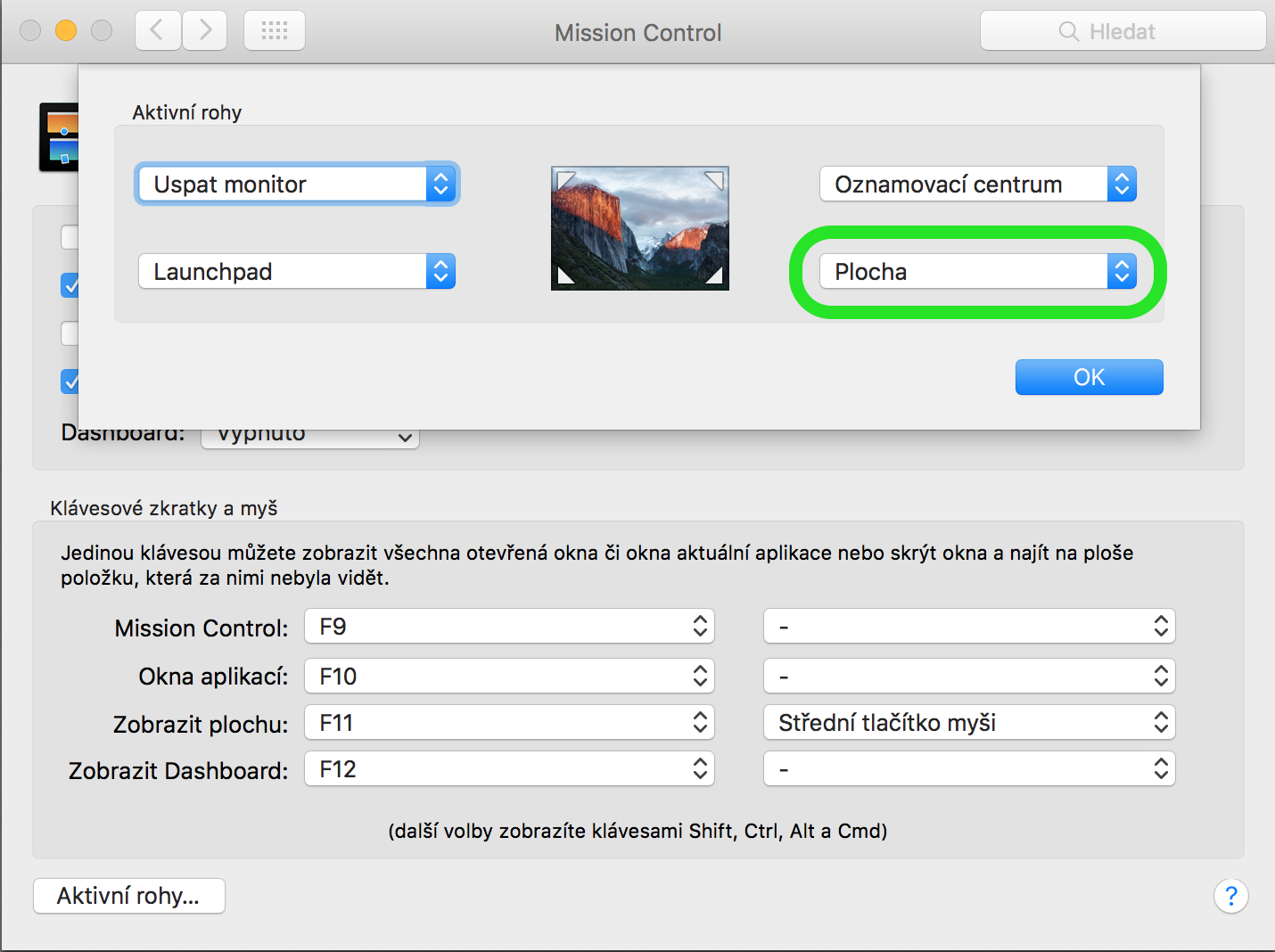
To je celé!
Vše funguje velice krásně a prostě:
- na GIFu níže si všimněte, že plocha vedle oken aplikací nezobrazuje ikony souborů na ploše do okamžiku, než kurzor myši sjede doprava dolů; tehdy se rozestoupí okna, objeví se ikony a je možno s nimi normálně pracovat (zde je uchopena ikona souboru s obrázkem);
- pokud po uchopení souboru (ikony) z plochy kurzorem znovu „prolétnete portálem“ dolního rohu, ikony se skryjí, opět se okamžitě zobrazí původní okna a jsou připravená k uložení taženého souboru, kde soubor můžete upustit (tak jako v ukázce),
- a naopak, do dolního rohu můžete najet se souborem taženým z výchozího stavu plochy plného oken a se skrytými ikonami plochy; tehdy táhnete například nějaký obrázek z aplikace a chcete jej uložit na plochu; musíte s ním tedy najet do rohu, čímž se rozestoupí okna aplikací a objeví se obsah plochy; tam soubor upustíte a přes dolní roh se opět vrátíte na „bezikonickou“ plochu;
- pozor: pokud při „průletu“ dolním rohem táhnete soubor, nespouštějte tlačítko myši či tlak touchpadu předčasně, abyste soubor neupustili dřív, než potřebujete.
Možná to zní komplikovaně, ale je to jednoduché, jako facka:
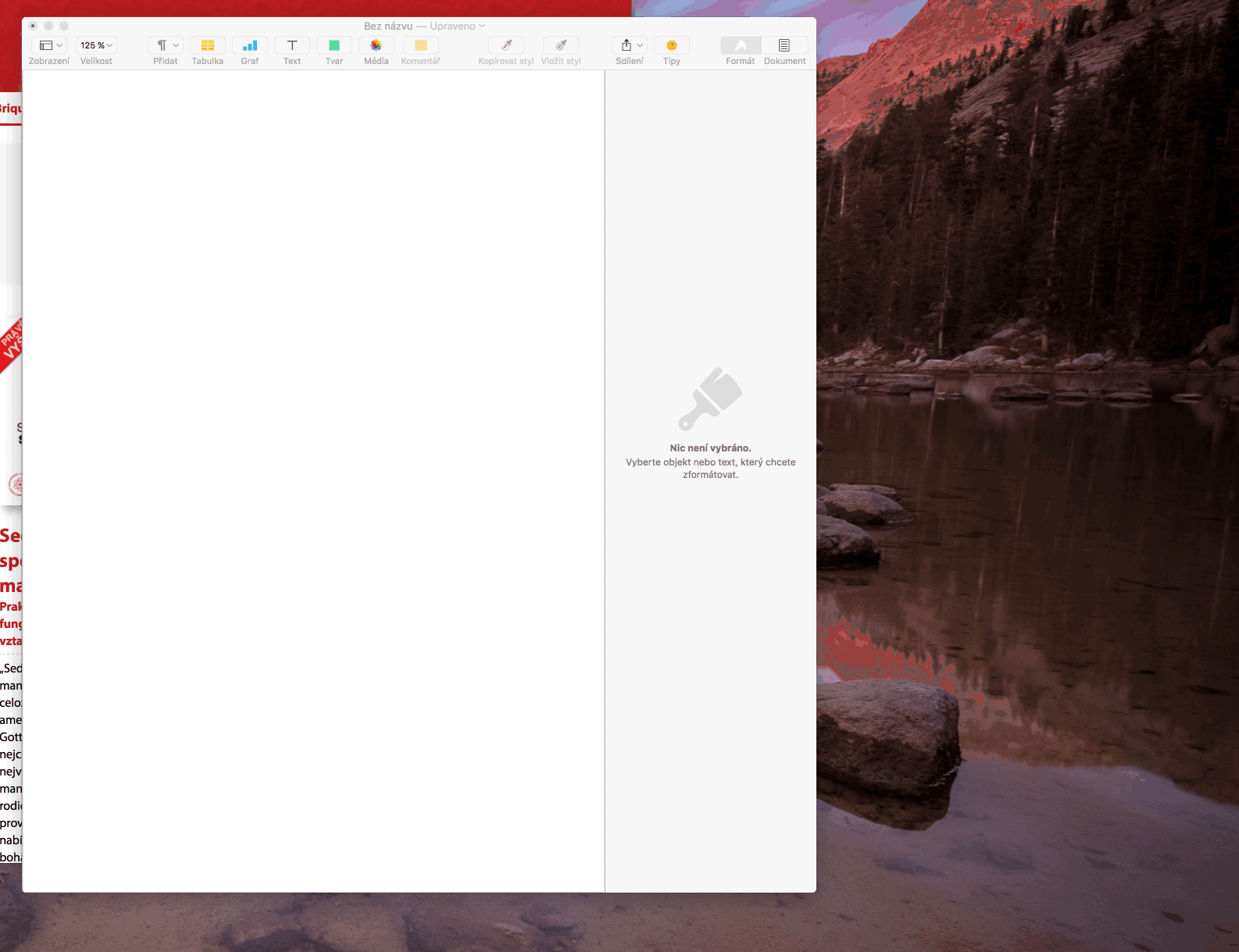
Yoink: nákladní Boing
Druhý trik je v podstatě jen tip, a to na vcelku geniální aplikaci Yoink[1:1]. Jde o jednoduchý plovoucí „zásobník“ pro dočasné odkládání souborů při přehazování z místa na místo. Skvěle se mi osvědčil zejména při práci se Skitchem, ale v podstatě jej používám stokrát denně (často v kombinaci s trikem popsaným výše).
Zásobník Yoinku se objeví na ploše až ve chvíli, kdy nějaký soubor uchopíte myší či touchpadem pro účely přesunu drag & drop. Soubor si tam odhodíte, pak se přesunete tam, kde jste chtěli soubor vyložit (například na jiné ploše, nebo v jiné aplikaci, než která je aktivní), a soubor z Yoinku prostě přetáhnete na potřebné místo (pokud si to nastavíte jako já, soubor pak po vytažení ven z Yoinku společně se zásobníkem zase zmizí).
Dvě základní možná nastavení jsou:
- Zásobník vyleze zpozda okraje obrazovky a tam také podrží vaše soubory:
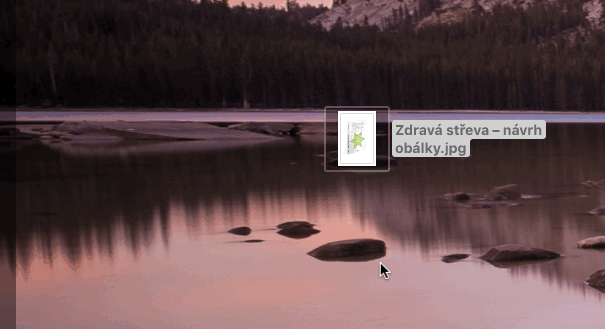
- Zásobník se objeví tam, kde začínáte táhnout myší (mnou preferovaná a používaná volba), ale po odhození souboru se společně s obsahem přesune k okraji obrazovky:
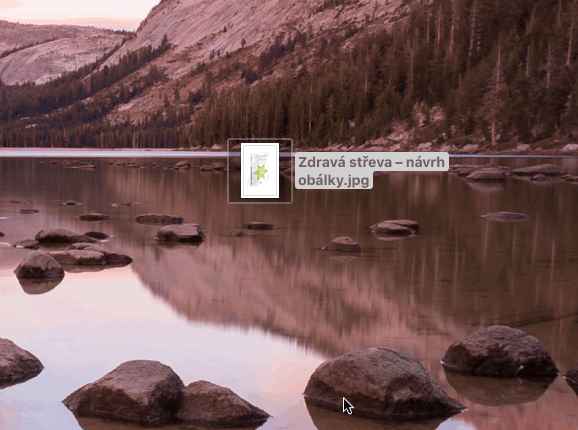
Nastavení se provádí v Preferences (ikona Yoinku je v menubaru):

Vyzkoušejte a dejte vědět!
